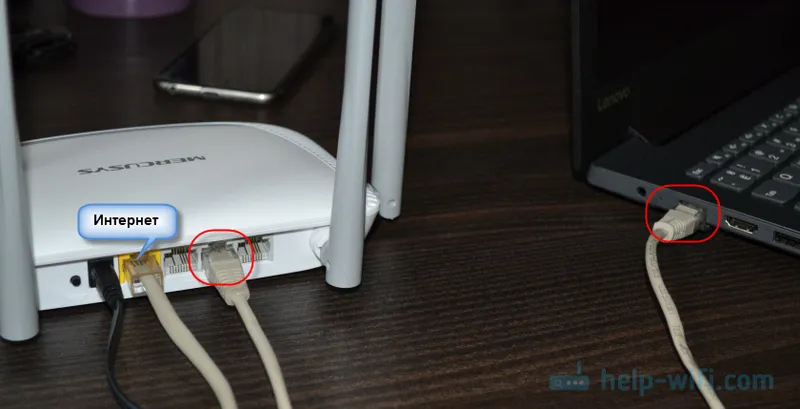Vjerojatno su mnogi ljudi upoznati sa situacijom kada je potrebno spojiti računalo na Internet mrežnim kabelom ili putem Wi-Fi-ja, a ispada da veza ne funkcionira jer u upravitelju uređaja nema mrežnog adaptera. I uopće nije važno imate li laptop ili običan PC. Instalirani na njega Windows 10, Windows 7, 8 ili općenito Windows XP. Kao rezultat toga, jednostavno se nećemo moći povezati s Internetom. Vrlo često se ovaj problem susreće nakon ponovnog postavljanja sustava Windows. Ispod u članku pokušat ću objasniti zašto se to događa, koji mrežni adapteri trebaju biti u upravitelju uređaja i što učiniti ako ih nema.
Prvo razjasnimo što su mrežni adapteri. Osim Bluetooth (malo je vjerojatno da ćemo se povezati s Internetom putem njega), preostala su dva:
- Adapter za bežičnu mrežu poznat je i pod nazivom Wi-Fi. Lako je pretpostaviti da je on odgovoran za povezivanje s Internetom putem Wi-Fi-ja. U pravilu je ugrađen u svako prijenosno računalo i u početku ga nema na stacionarnim računalima. Ali možete ga kupiti.
- Mrežna kartica ili Ethernet adapter (LAN) - koristi se za povezivanje putem mrežnog kabela. Dostupno na svim računalima (LAN priključak na matičnoj ploči ili zasebna kartica). Postoji i LAN na gotovo svim prijenosnim računalima. Osim ultra knjiga. Koriste USB-LAN adaptere.
Na snimci zaslona u nastavku možete vidjeti kako ti mrežni adapteri otprilike izgledaju u Upravitelju uređaja. Imajte na umu da se oni, ovisno o proizvođaču prijenosnog računala, računala ili adaptera, mogu različito nazivati. Tu mogu biti i mnogi drugi adapteri, kao što je WAN Miniport.
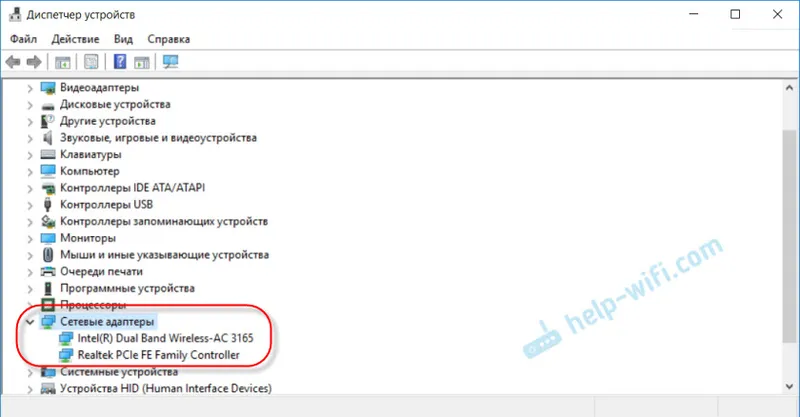
Da biste otvorili upravitelj uređaja, možete koristiti pretraživanje u sustavu Windows 10, otvoriti ga putem svojstava u "Moje računalo" ili pritiskom kombinacije tipki Win + R izvršiti naredbu mmc devmgmt.msc.
Kao što pokazuje praksa, adapter (ili oba) nedostaje uglavnom iz tri razloga :
- Adapter jednostavno nije u vašem uređaju. Kao što sam gore napisao, računala obično nemaju ugrađeni Wi-Fi modul. U skladu s tim, to se ne može prikazati u upravitelju uređaja. Ali uvijek možete kupiti takav adapter i instalirati ga. Možete pročitati članak: kako spojiti uobičajeno računalo (PC) na Wi-Fi mrežu. Ili ista mrežna kartica možda nije prisutna u prijenosnom računalu.
- Wi-Fi upravljački program ili Ethernet adapter nisu instalirani. To je najpopularniji razlog. U tom slučaju u upravitelju uređaja trebali bi biti nepoznati uređaji (ako je adapter fizički prisutan). Na kartici Ostali uređaji. Ovo uključuje i postavke BIOS-a. U nekim slučajevima WLAN ili LAN adapter mogu se onemogućiti u postavkama BIOS-a.
- Adapter je upravo pokvaren. Nije neuobičajeno da stacionarna računala izgaraju mrežne kartice. A na prijenosnim računalima Wi-Fi moduli ne uspijevaju. Uvijek možete kupiti mrežnu karticu (USB ili PCI) i instalirati je u računalo. Bežični modul se također može promijeniti. I za PC i za laptop možete odabrati USB Wi-Fi adapter. I evo još jednog članka na temu: Wi-Fi adapter za laptop. Kako zamijeniti ugrađeni Wi-Fi modul.
Pogledajmo pobliže svaki adapter.
Što ako u upravitelju uređaja nema Wi-Fi adaptera?
Gotovo uvijek naziv bežičnog adaptera sadrži sljedeće riječi: Bežična mreža, WLAN, bežični mrežni adapter, 802.11. Izgledaju ovako:
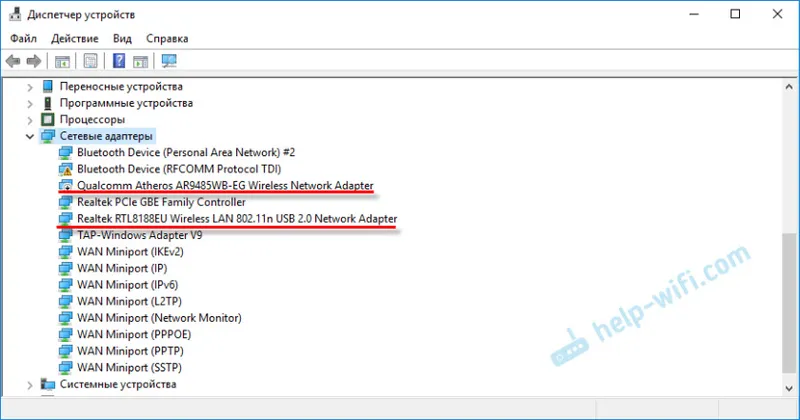
Kao što vidite, imam ih dvije. Jedan je ugrađen u laptop, a drugi je povezan putem USB-a. Oneza koje je blizu ikone strelice je onemogućeno.
Ako nemate takve adaptere, ali sigurno znate da vaše prijenosno računalo (ili računalo) ima Wi-Fi modul, zatim provjerite odjeljak "Ostali uređaji" (u istom upravitelju uređaja).
Mrežni se adapteri tamo vide kao mrežni kontroler ili USB2.0 WLAN. A onda trebate instalirati upravljački program na njih. Ili odmah preuzmite WLAN upravljačke programe za svoj model prijenosnog računala i započnite instalaciju. O ovoj temi sam već napisao više članaka:
- Kako instalirati upravljačke programe na Wi-Fi adapter u sustavu Windows 7
- Ažuriranje (instaliranje) upravljačkog programa na Wi-Fi-u u sustavu Windows 10
- I odvojene upute za ASUS i Acer prijenosna računala.
Ali nemojte zaboraviti da modul jednostavno može uspjeti. Jasno je da to neće biti identificirano u sustavu.
Ako nema mrežne kartice (LAN)
Puno je manje problema s mrežnim karticama. Ako samo zato što Windows gotovo uvijek automatski instalira upravljački program na Ethernet adaptere. Ako nije u sustavu Windows XP, morate ručno instalirati upravljački program. Ali to sada više nije vrlo relevantno.
Što se tiče upravljačkih programa za te adaptere, o njima sam napisao u članku: koji je pogonitelj potreban za mrežnu karticu (Ethernet kontroler).
Ovako izgleda mrežna kartica u upravitelju uređaja (jasno je da se naziv može razlikovati za vas):
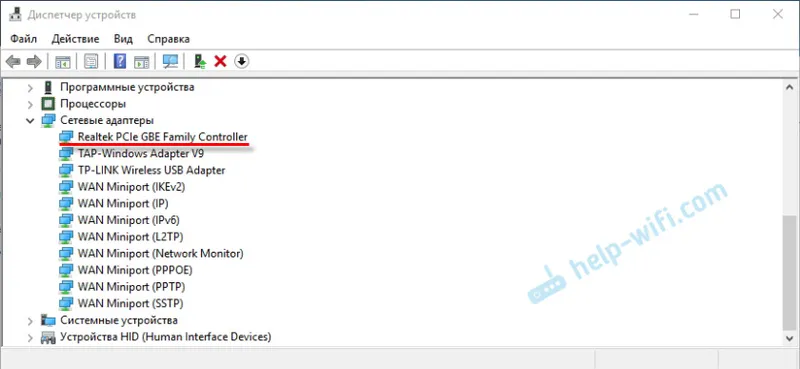
Ako ga nema, ali fizički je u vašem računalu, onda je najvjerojatnije pokvaren. Po tradiciji provjeravamo karticu "Ostali uređaji". Ako tamo nema nepoznatih uređaja, karticu će vjerojatno morati zamijeniti. Ili kupite USB Ethernet adapter.
Ukratko, rezimirajući rezultate ovog članka, ispada ovako:
- Provjeravamo postoji li potrebni mrežni adapter na našem računalu.
- Pobrinite se da problem nije u upravljačkim programima.
- Ako sve drugo ne uspije, sami uzimamo računalo na popravak ili mijenjamo potrebni adapter. Treba napomenuti da je kod kuće vrlo problematično utvrditi razlog odsutnosti adaptera i pronaći kvar.
Članak se pokazao složenim i pomalo zbunjujućim. To je zato što je ovaj problem vrlo dvosmislen. Postoji mnogo različitih točaka koje se uvelike razlikuju ovisno o uređaju, proizvođaču, postavkama itd.
Kao i uvijek, radujem se vašim porukama u komentarima. Samo jedan zahtjev, molim vas, napišite o temi članka.